Tlačítko pro rodiče - Vylepšení
Úvod
Máš už hotovou základní verzi tlačítka, kterým tě máma zavolá k večeři? Tak to gratulki. 👍 S tímhle vylepšením projekt posuneš dál – zpráva se změní podle denní doby, a ještě na ni můžeš zareagovat.
V tomhle projektu se naučíš nastavit jinou zprávu na jiný čas, odeslat speciální notifikaci dlouhým podržením tlačítka a naprogramovat možnost jednoduché reakce. 👌
Základní verzi tohohle projektu najdeš tady: Vyrob si IoT tlačítko, se kterým tě máma zavolá k večeři.
Budeš potřebovat krabičku s tlačítkem a USB dongle. Proto si vystačíš se základní HARDWARIO sadou, tedy Start setem.
Připrav si Node-RED
- Start set sestav a spáruj. Na Core Module potřebuješ zase ten starý známý firmware bcf-radio-push-button.
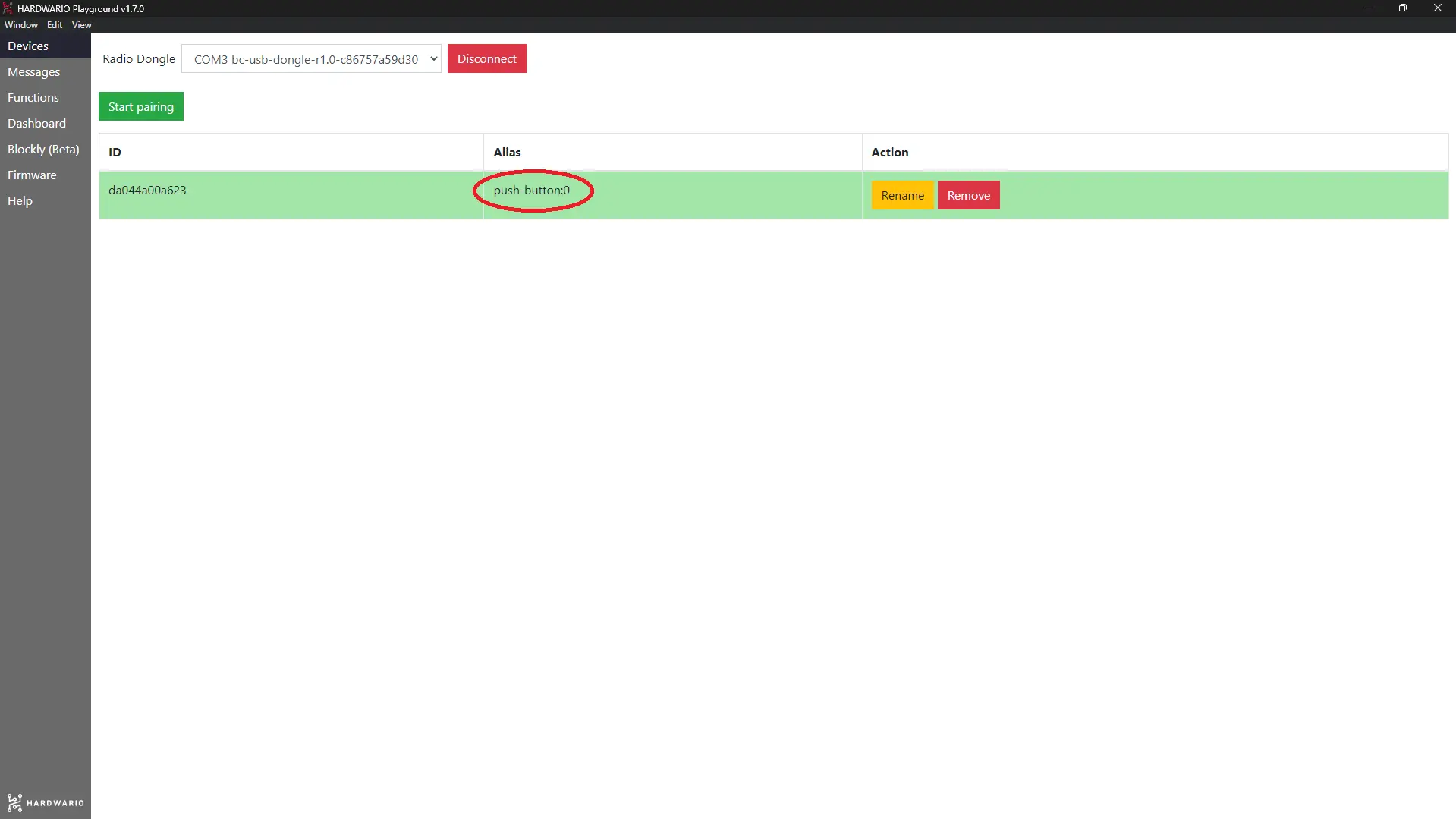
Nastav si notifikaci
- Nastav si flow pro notifikaci podobně jako u základní verze tohohle projektu.
Na plochu polož MQTT node ze sekce Input, který má v Topicu počítání kliknutí. Vedle něj hoď notifikaci na mobil propojenou s Blynkem.
❗ Change nod zatím vynechej, hned se dozvíš proč.
Zatím to vypadá takto:
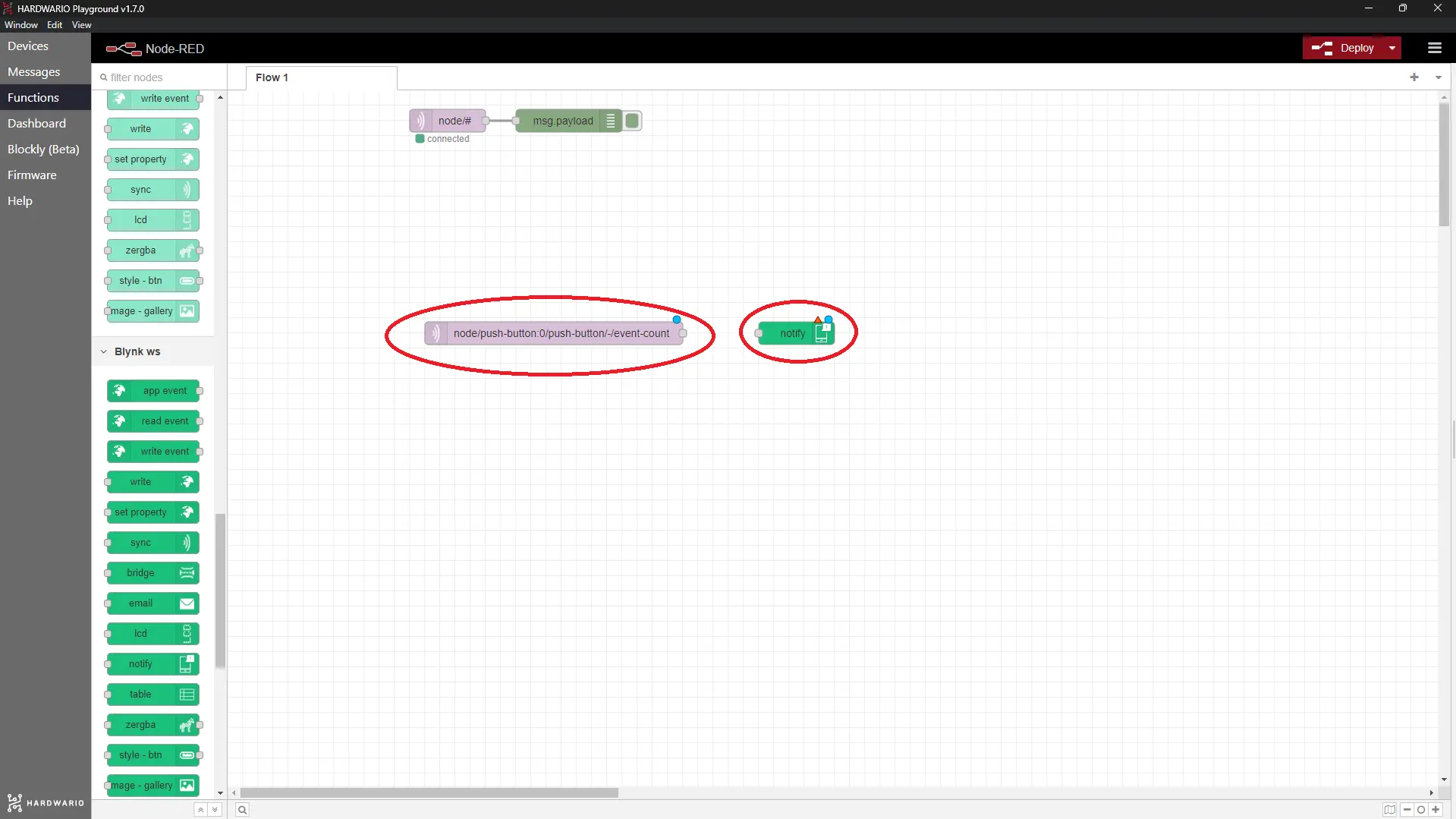
- Mezi oba nody tentokrát vlož jiný node, do kterého zkopíruješ javascript. Najdeš ho jako node Function pod stejnojmennou sekcí.
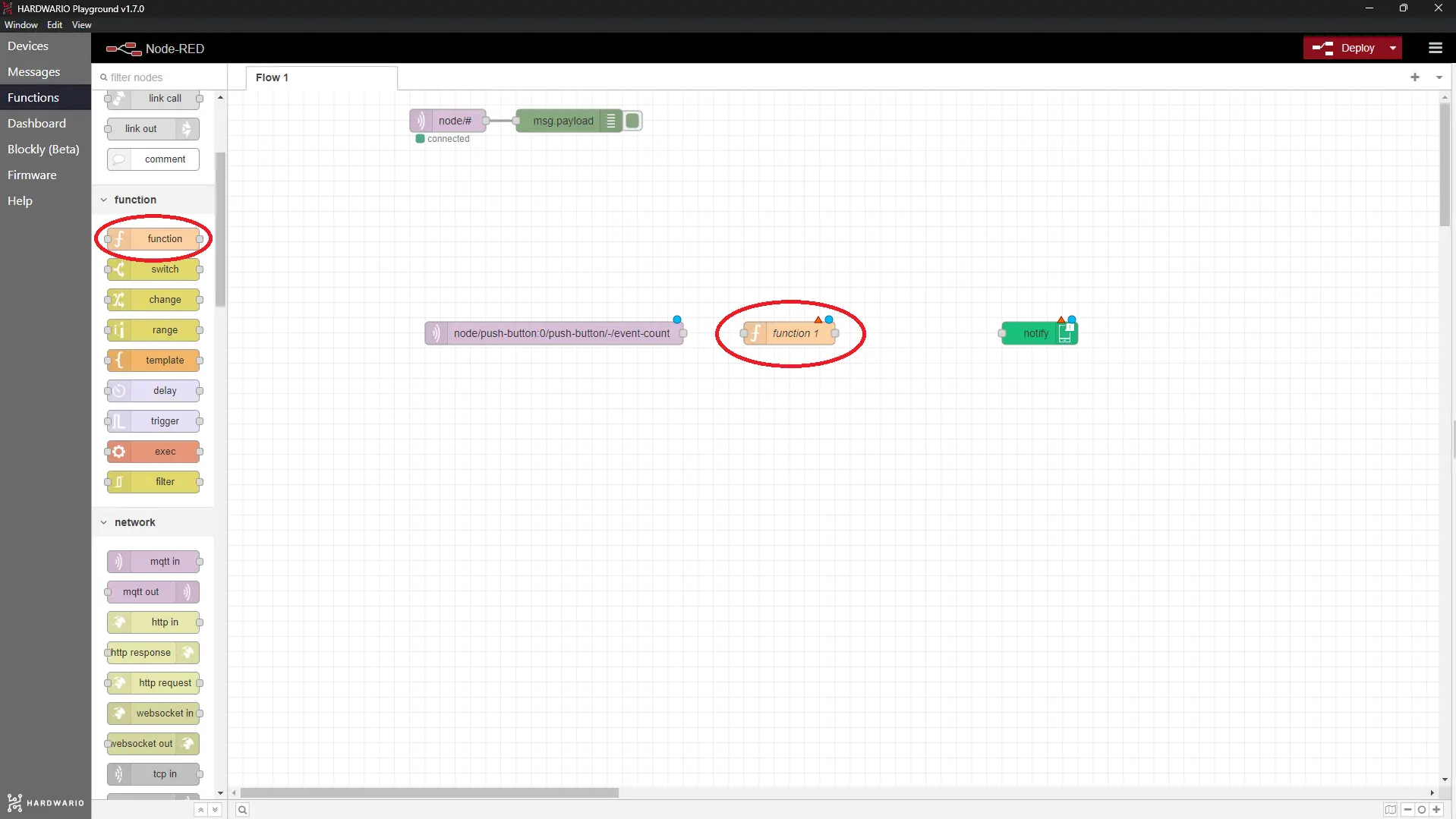
- Do tohohle nodu vložíš kód, se kterým ovládneš čas. ⏳ Nastavíš si, od kolika do kolika hodin ti má chodit zpráva o snídani 🍳, obědu 🍗 a večeři 🍕. Chytrý javascript, co?
Následující kód zkopíruj do řádku Function v nastavení nodu. Když se na kód podíváš, uvidíš, že některé části jsou barevně zvýrazněné. V nich nastavíš dobu jídla a svoji vlastní zprávu. Barevné části kódu si libovolně přizpůsob, jenom mysli na to, že čárky a háčky nebudou fungovat.
var date = new Date();
var hour = date.getHours();
if(hour >= 8 && hour < 11)
{
msg.payload = "Pojd na snidani, ospalce";
return msg;
}
else if(hour >= 11 && hour < 17)
{
msg.payload = "Obidek na tebe uz ceka";
return msg;
}
else if(hour >= 17 && hour < 21)
{
msg.payload = "Podava se vrchol dne, vecere";
return msg;
}
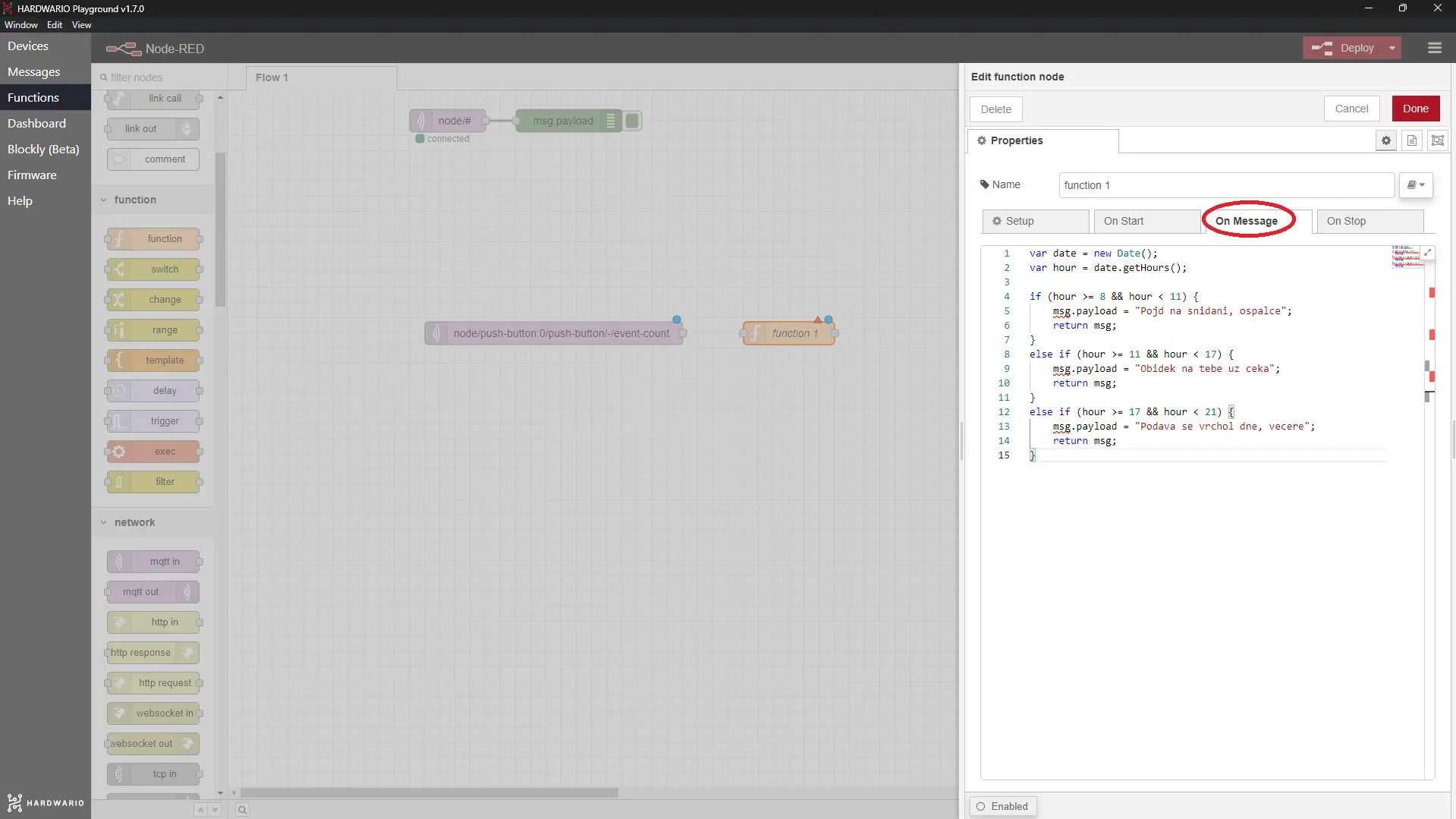
- Ve stejném okně ještě tenhle node pojmenuj, a to v řádku Name. Třeba jako Nastavení času a zprávy.
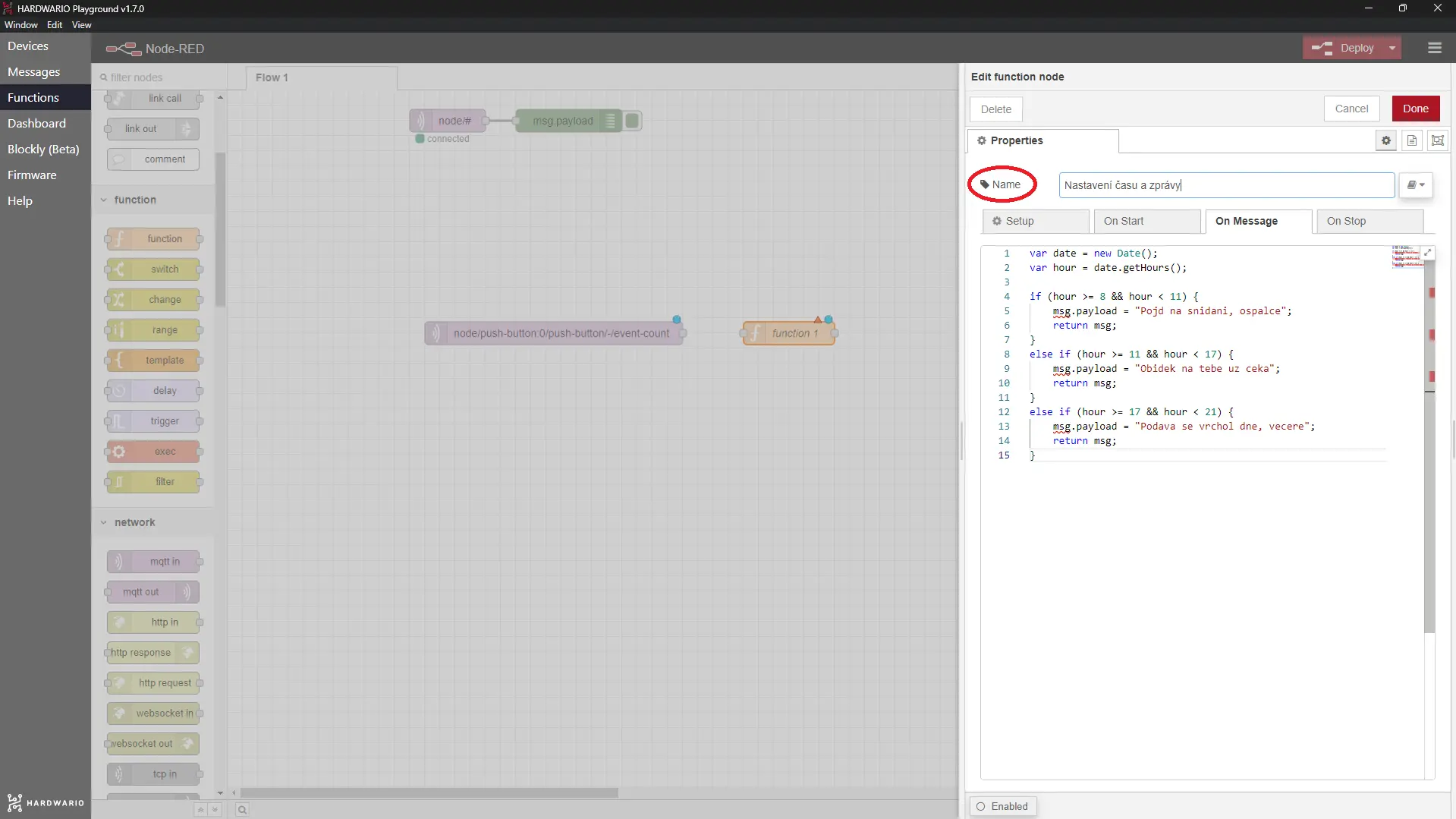
Potvrď tlačítkem Done.
Nastav dlouhé stisknutí tlačítka
- A jedeme dál. Teď si nastav, co tlačítko provede, když ho rodiče dlouho podrží. To se totiž taky dá ovládnout. 👌
Na plochu polož další MQTT node ze sekce Input.
- Nastav do něj ale jiný Topic, díky kterému tlačítko zareaguje právě na dlouhé stisknutí.
node/push-button:0/push-button/-/hold-count
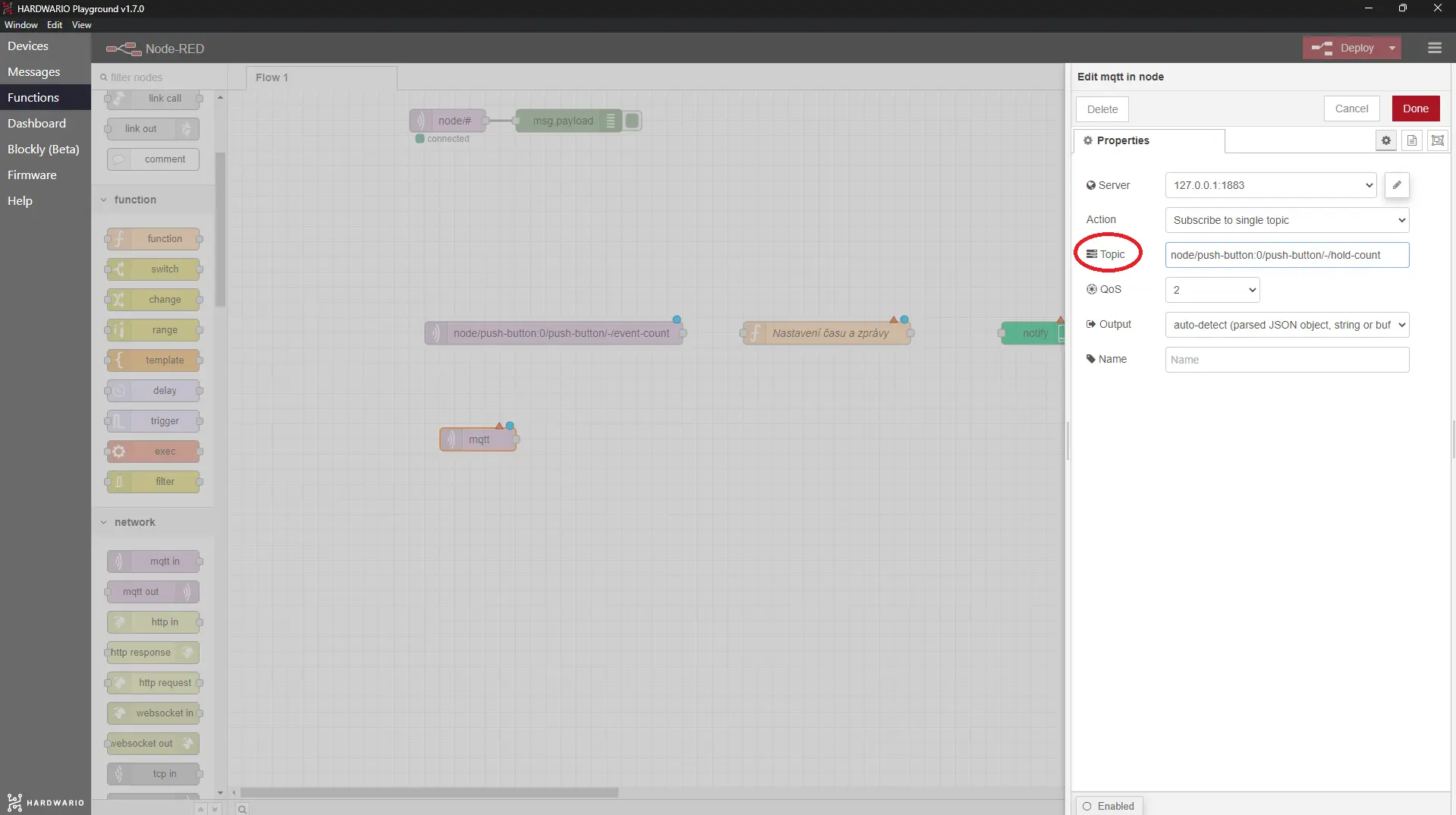
- Za něj hoď Change node, který jsi používal už u basic verze. V něm nastav svoji vlastní zprávu, která se pošle, když rodiče tlačítko dlouho podrží. Dá se to využít třeba na zavolání k čemukoliv jinému než k jídlu 🙂 Takže třeba: Pojd dolu, lenochu!
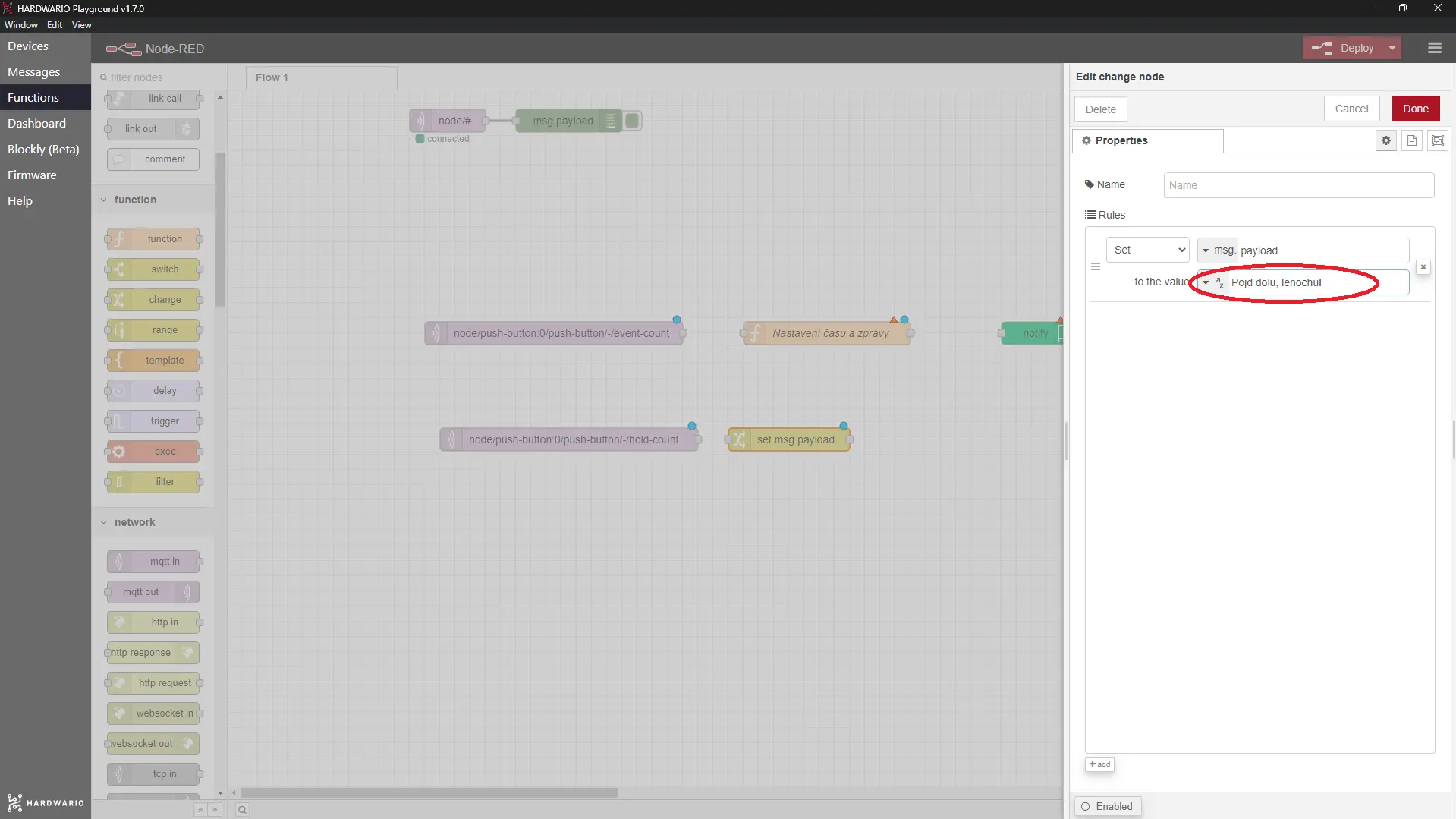
- Za tenhle node hoď ještě jeden, kterým zprávu odklikneš. Navíc ti vyskočí nejenom v mobilu, ale i na počítači.
Je to node Notification pod sekcí Dashboard.
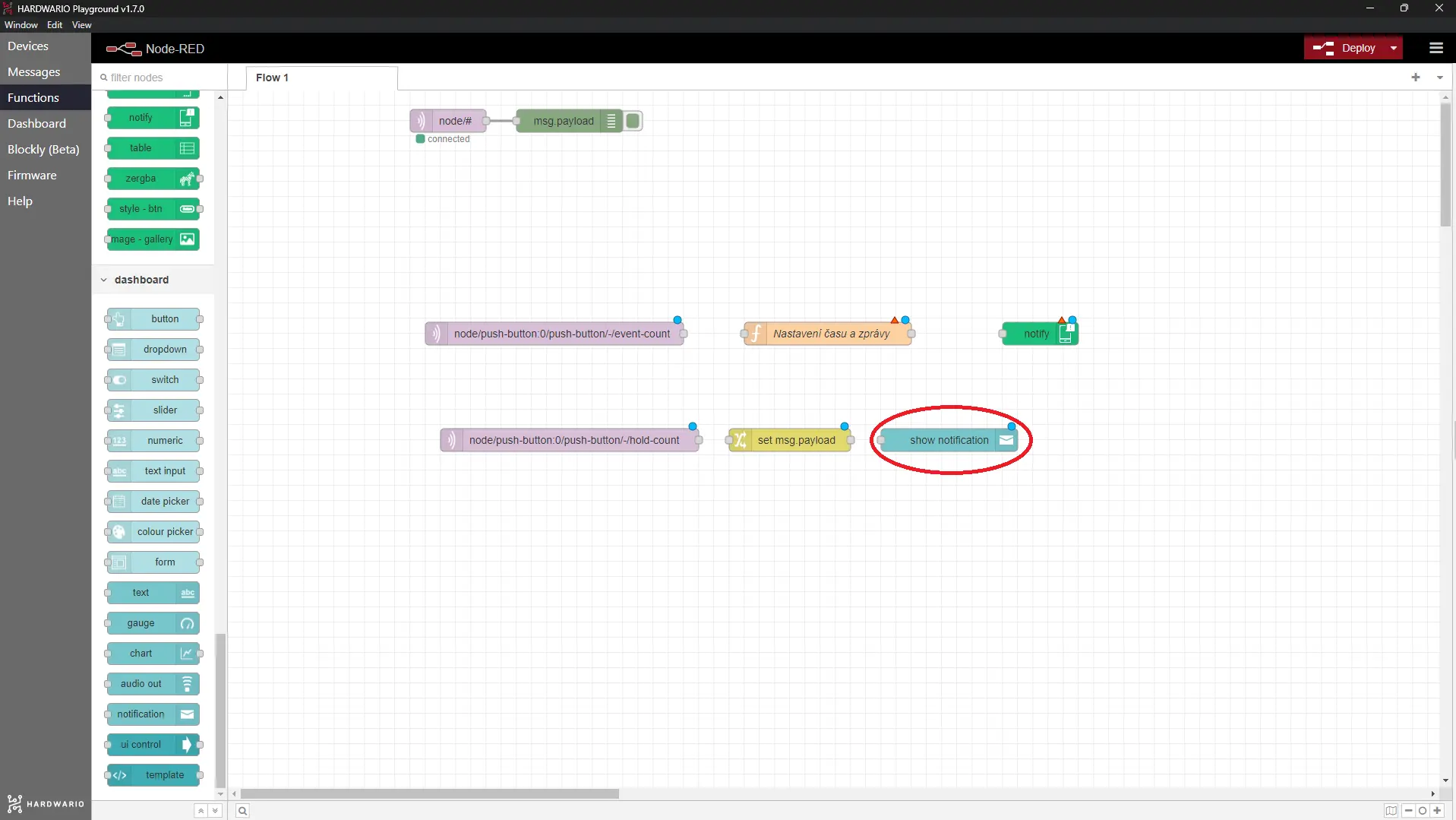
- Uvnitř vyber na řádku Layout OK / Cancel Dialog a potvrď tlačítkem Done.
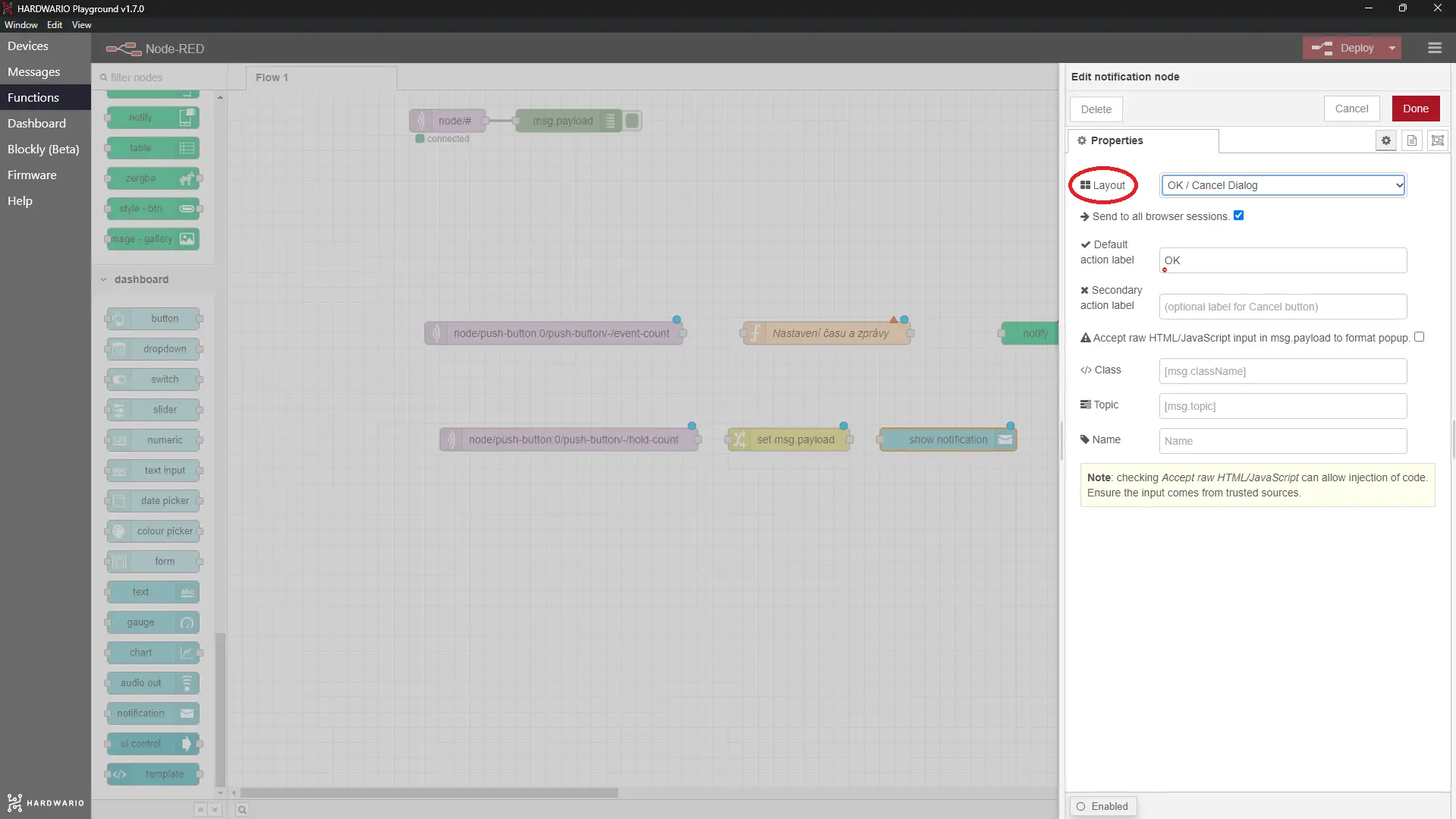
- Všechno propoj podle obrázku a zmáčkni Deploy.
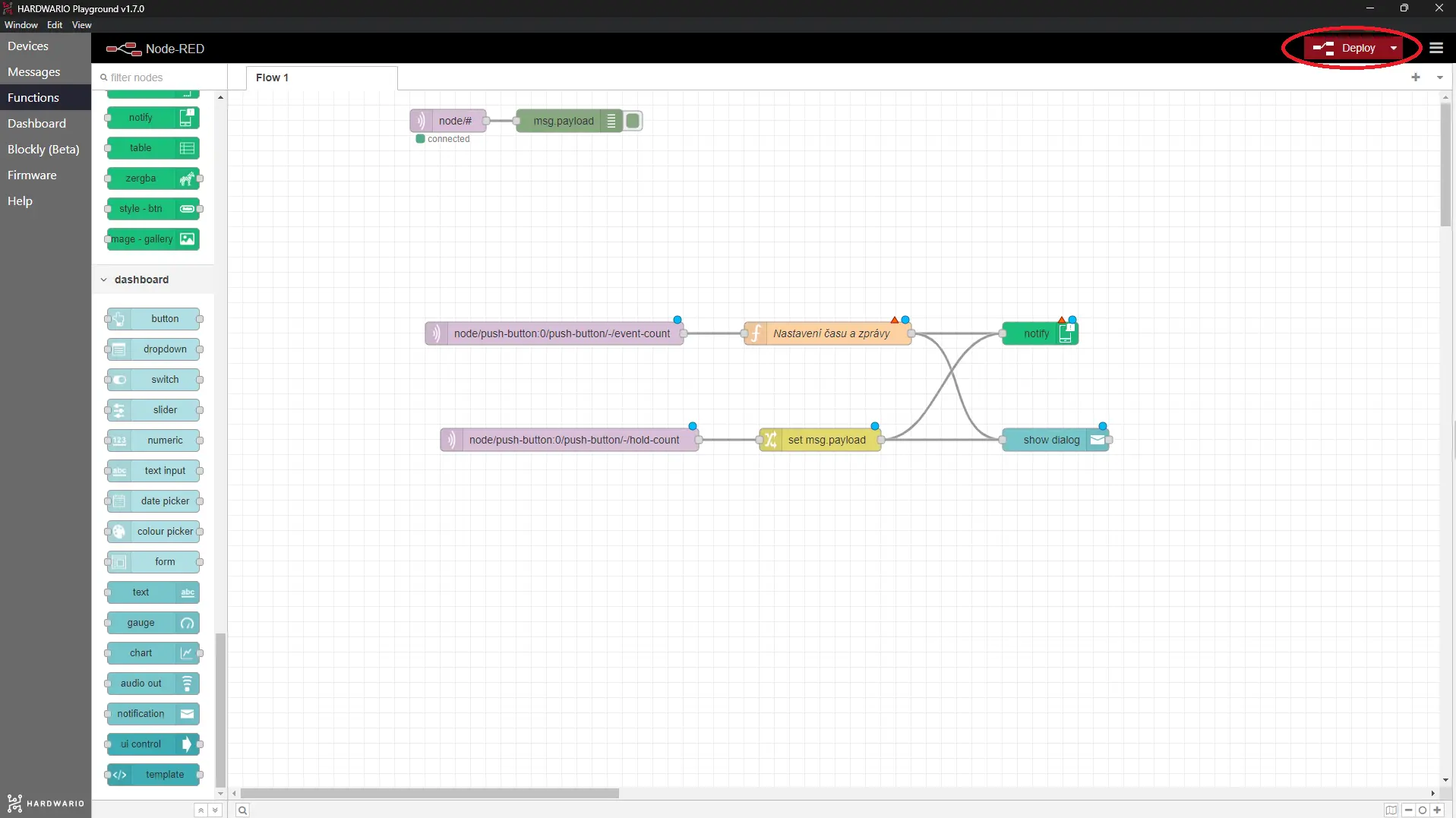
Akce!
- Stejně jako předtím, vylepšenou krabičku dej do správy mamce a taťkovi.
- Nauč je, že krátkým stisknutím tě zavolají k jídlu…
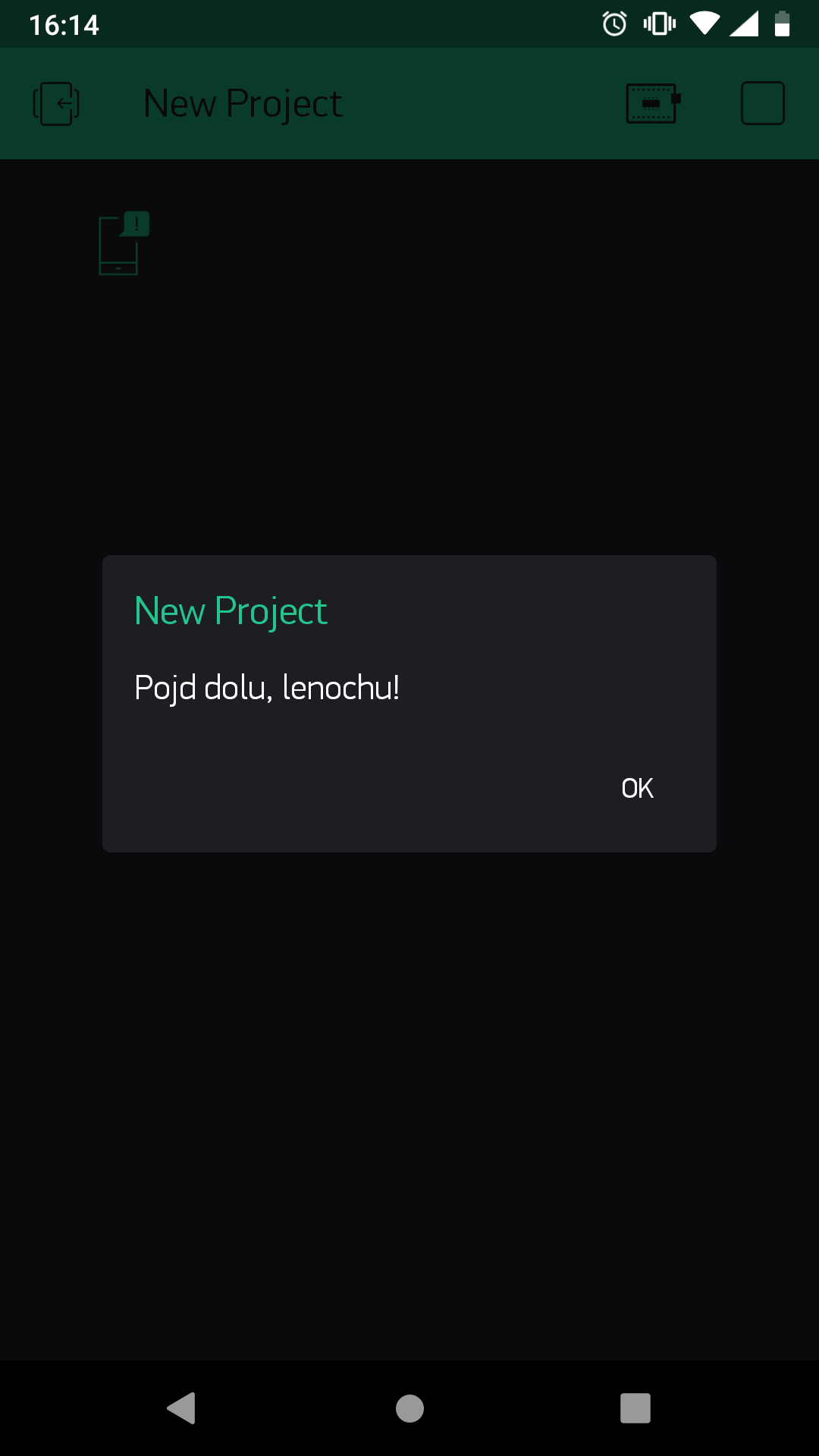
- A pokud tě chtějí zavolat kvůli čemukoli jinému, musí tlačítko zmáčknout déle. 👇
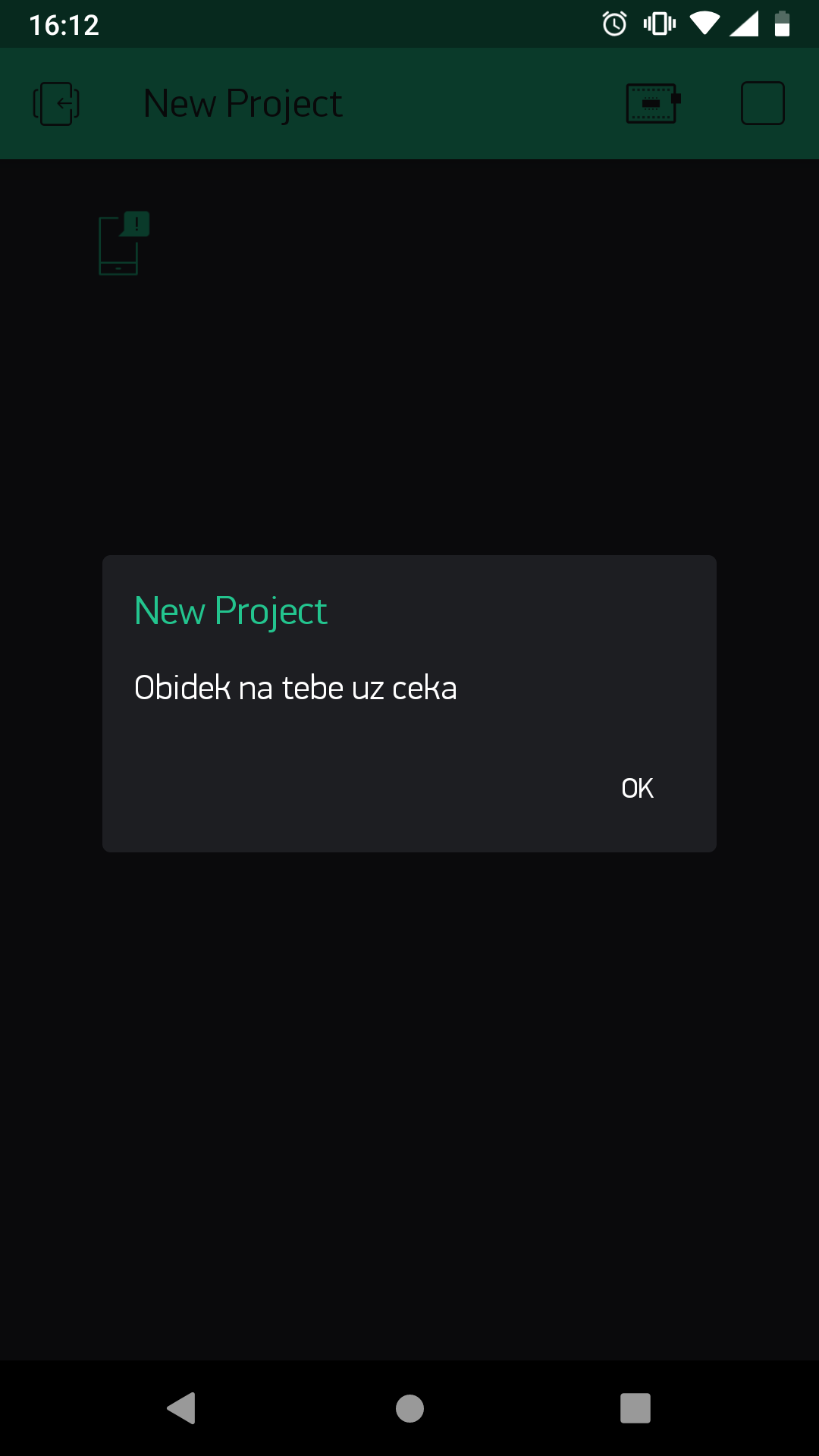
Aspoň tě nezklame, když na talíř nedostaneš jídlo, ale rodinnou diskuzi. No fuj, jiné menu, prosím!